Poznámka: Tento článek svou práci splnil a brzy zmizí. Abychom předešli strastem s hláškou „Stránka nebyla nalezena“, odebíráme odkazy, o kterých víme. Pokud jste na tuto stránku vytvořili nějaké odkazy, odeberte je prosím. Společně tak zajistíme lepší orientaci na webu.
Složky, které se synchronizují pomocí synchronizační aplikace Používání OneDrivu v práci nebo ve škole, a knihovny SharePointu vypadají jako běžné složky na vašem počítači. Jejich obsah ale souvisí s jejich verzemi SharePointu.
Poznámka: Tento článek platí jen pro předchozí verzi aplikace OneDrive pro práci nebo školusynchronizační aplikace (groove.exe). Ve většině případů vám doporučujeme místo něj používat novější synchronizační aplikaci OneDrivu (onedrive.exe). Kterou aplikaci OneDrive?
V závislosti na vašich oprávněních v SharePointu můžete místně přidávat, odstraňovat nebo přejmenovávat soubory a tyto akce se zopakují v knihovně SharePointu nebo naopak. Všechny aktivity souboru se synchronizují tak, aby místní složka odrážela obsah složky SharePointu. Toto jsou některé běžné aktivity správy souborů a složek, které můžete provádět se synchronizovanou složkou, a také výsledky, které můžete očekávat.
Další možnosti týkající se kopírování nebo přesouvání souborů a složek najdete v tématu Nahrání souborů do knihovny.
Když přidáte soubor nebo složku do synchronizované složky, soubor nebo složka se při následující synchronizaci automaticky nahrají do SharePointu. Nahrávání souboru nebo složky může selhat z některého z následujících důvodů:
-
Nemáte oprávnění přidávat soubory nebo složky do knihovny SharePointu.
-
Typ souboru je blokovaný v knihovně SharePointu.
-
Název souboru nebo složky obsahuje neplatné znaky.
Když se soubor nepodaří odeslat, k jeho ikoně se přidá symbol chyby:

Doporučení
Pokud se chcete podívat na podrobnosti o tom, proč se soubor nebo složka nedá nahrát, otevřete nabídku Používání OneDrivu v práci nebo ve škole v oznamovací oblasti Windows a klikněte na Zobrazení problémů se synchronizací.
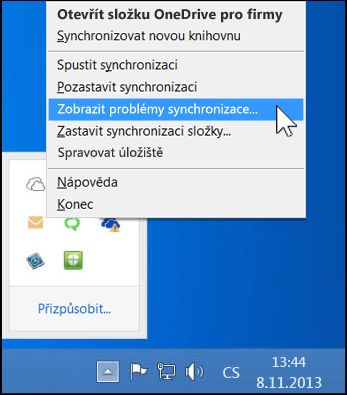
Nic nezkazíte, když necháte soubor nebo složku v synchronizované složce, a to ani když nemůžete opravit problém, který brání v odeslání. Soubor nebo složku ale můžete na svém počítači přesunout i na jiné místo.
Další tipy týkající se řešení problémů se synchronizací najdete v tématu Řešení problémů se synchronizací OneDrivu pro firmy.
Když upravujete soubor v synchronizované složce, vaše změny se okamžitě nahrávají do SharePointu (pokud jste online). Pokud soubor upravujete, když jste offline, vaše aktualizace se okamžitě nahrají do SharePointu při příštím přihlášení. Nahrávání souboru může v případě, že nemáte oprávnění k úpravám souborů v knihovně SharePointu, selhat.
Když se soubor nepodaří odeslat, k jeho ikoně se přidá symbol chyby:

Doporučení
Pokud se chcete podívat na podrobnosti o tom, proč se soubor nebo složka nedá nahrát, otevřete nabídku Používání OneDrivu v práci nebo ve škole v oznamovací oblasti Windows a klikněte na Zobrazení problémů se synchronizací.
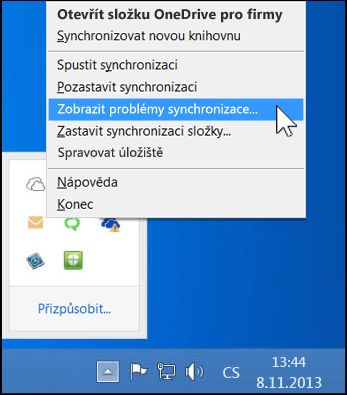
Vyřešit problémy se synchronizací upravovaných souborů může být důležité. Pokud soubor aktualizuje jiný uživatel, tyto aktualizace se nestáhnou do vaší synchronizované složky, dokud nezahodíte změny, které jste v souboru v synchronizované složce udělali. Pokud chcete zachovat třeba změny ve vaší verzi souboru, můžete ho zkopírovat na jiné místo na počítači a potom zahodit změny, které jste udělali v synchronizované složce.
Když odstraníte soubor nebo složku v synchronizované složce, tato akce se nahraje do SharePoint. Pokud třeba odstraníte celou složku v synchronizované složce a máte oprávnění k odstranění v knihovně SharePoint, odstraní se tato složka také v SharePoint.
Soubory nebo složky v synchronizované složce můžete odstranit jenom v případě, že máte oprávnění k odstranění souborů nebo složek v přidružené SharePoint knihovně. Pokud odstraníte soubor nebo složku v synchronizované složce, ale nemáte oprávnění k odstranění, odstraní se soubor nebo složka místně, ale při další synchronizaci se znovu stáhne do synchronizované složky.
Místní odstraněný soubor nebo složku můžete obnovit v koši Windows. Soubor, který se odstraní na SharePoint serveru, je v koši SharePointu.
Pokud chcete vrátit dříve odstraněný soubor nebo složku, můžete ho obnovit do místně synchronizované složky z koše Windows.
Pokud nemůžete obnovit soubor nebo složku z koše Windows (možná jste ho po odstranění souboru nebo složky zrušili), možná budete moct soubor nebo složku obnovit z koše SharePointu.
Odstranění synchronizované složky
Odstraněním synchronizované složky místně se na serveru SharePoint obsah. Tato akce jednoduše oddělí synchronizační relaci mezi touto složku a SharePoint knihovnou. Synchronizaci složky můžete taky ukončit a ne ji odstranit. Tím se obě složky zachová, ale už se nesynchronují.










